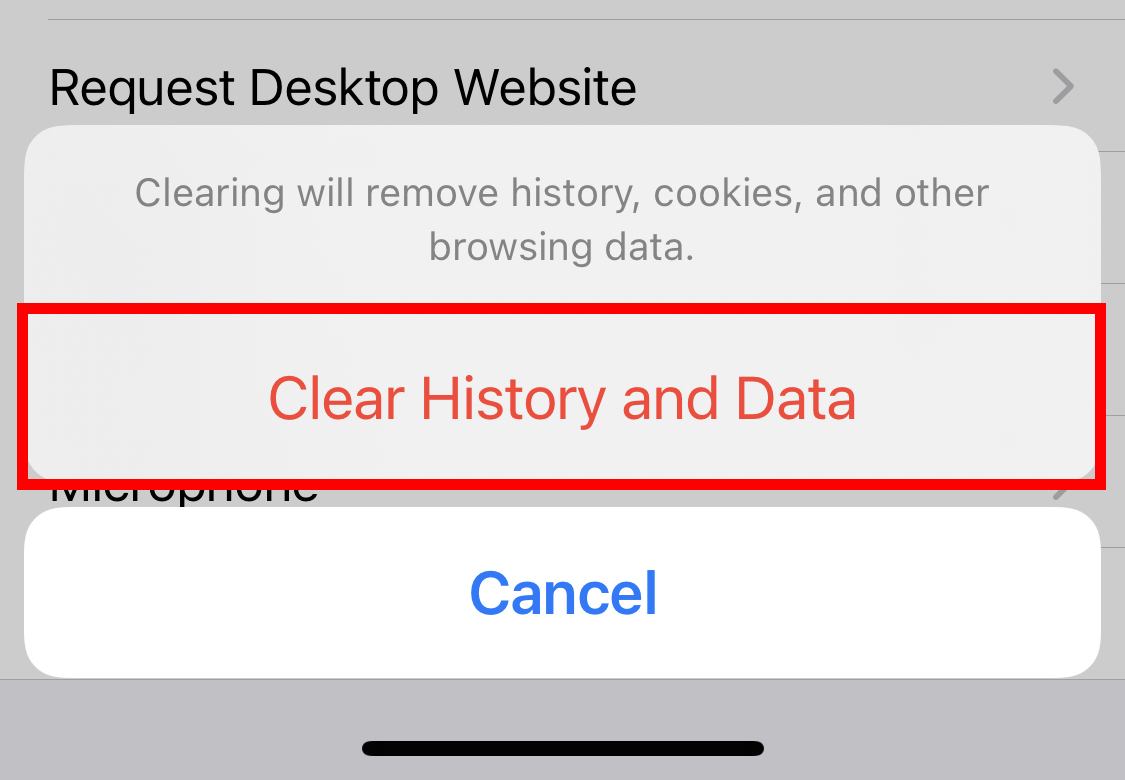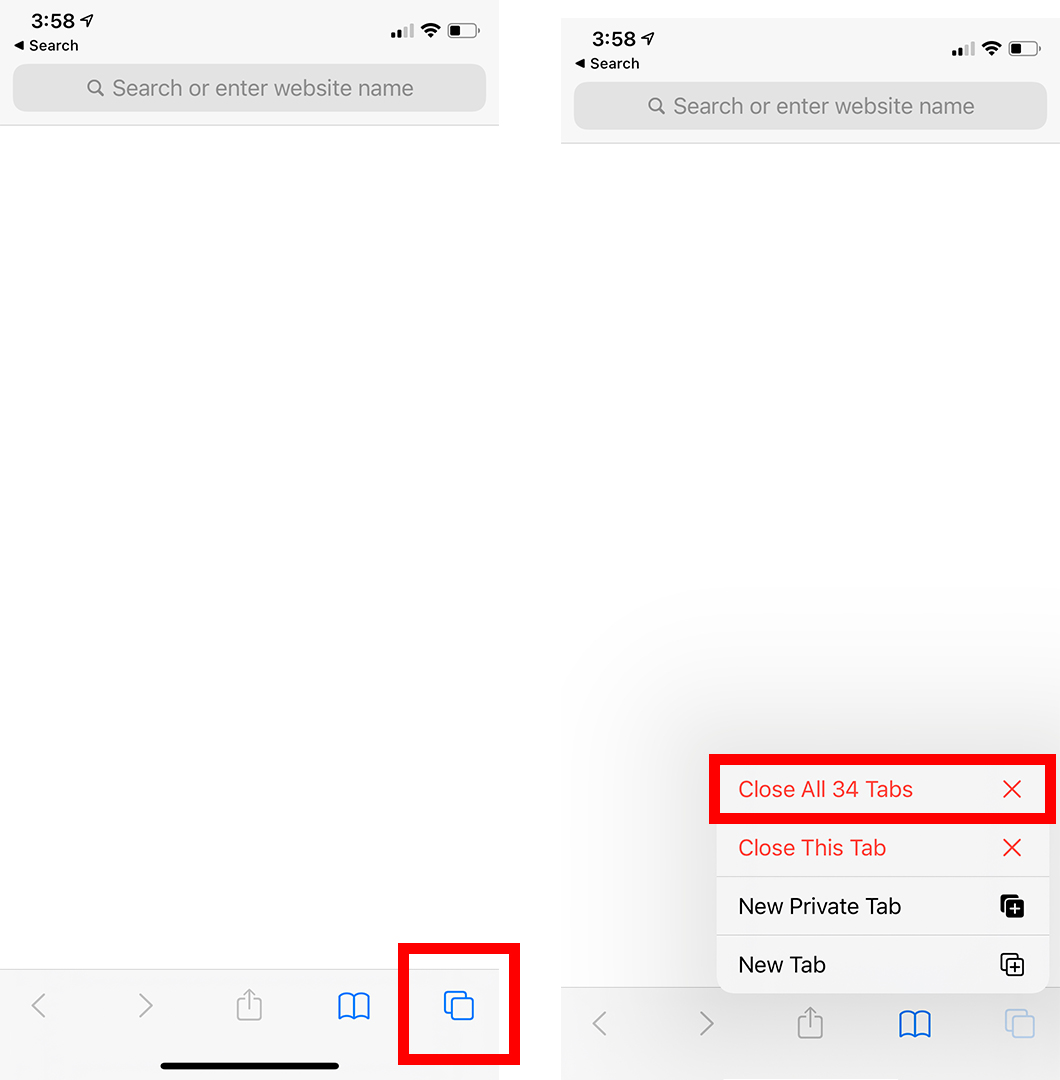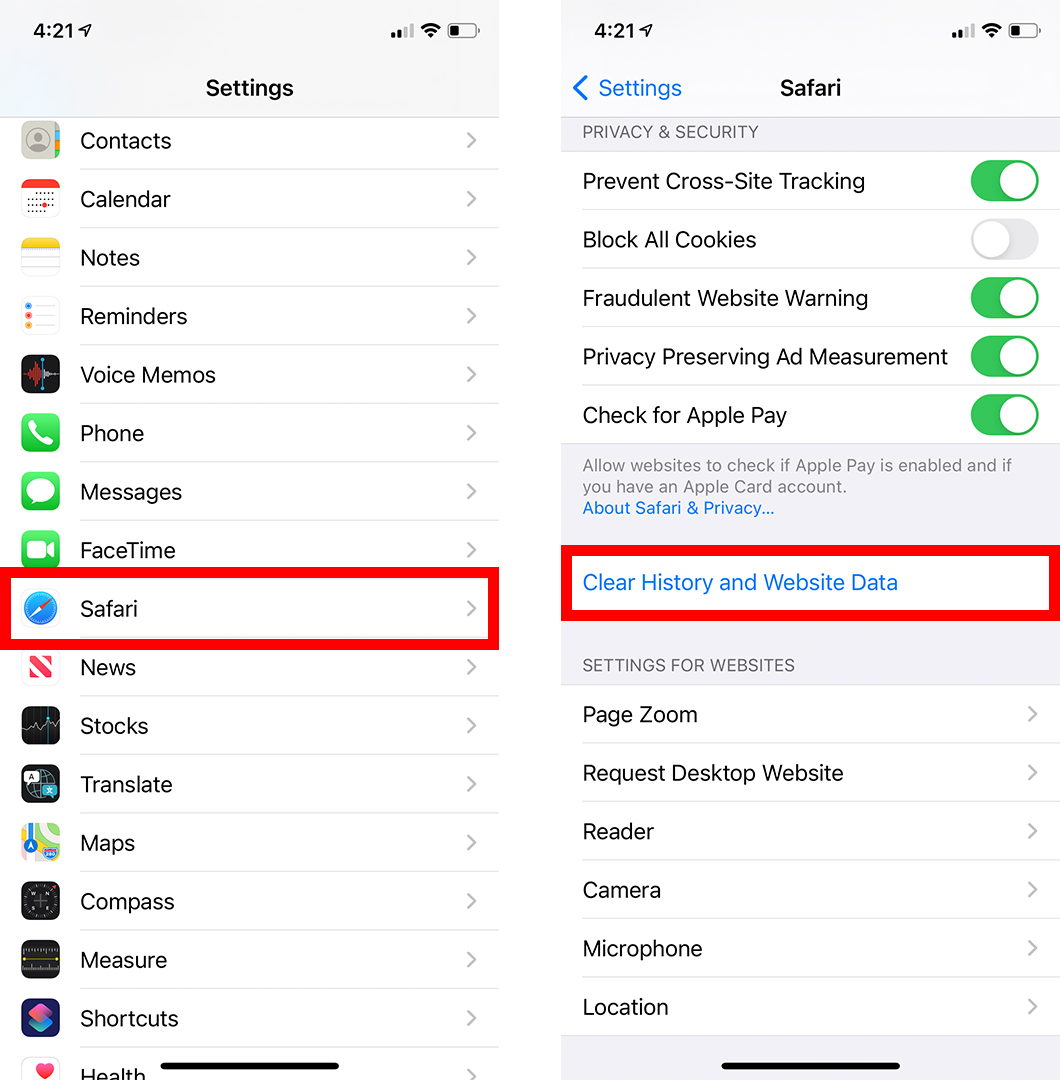L'apertura di troppe schede in Safari può rallentare notevolmente il tuo iPhone. Tuttavia, chiudere tutte le schede una per una può essere scoraggiante. Ecco come chiudere rapidamente tutte le schede Safari aperte contemporaneamente sul tuo iPhone, anche senza aprire l'app Safari.
Come chiudere tutte le schede di Safari sul tuo iPhone
Per chiudere tutte le schede Safari sul tuo iPhone o iPad, apri l'app Safari e tocca e tieni premuto l'interruttore schede Con due quadrati sovrapposti nell'angolo in basso a destra dello schermo. Infine, tocca Chiudi tutte le schede XX Per conferma.
- Apri un'app Safari Sul tuo iPhone o iPad. Per trovare l'app, vai alla schermata Home del tuo iPhone e scorri verso il basso dal centro dello schermo. quindi digita Safari Nella barra di ricerca e seleziona l'applicazione.
- Quindi tenere premuta l'icona Cambia scheda. guarda l'icona di commutazione schede come due quadrati sovrapposti nell'angolo inferiore destro dello schermo.
- Quindi, seleziona Chiudi tutte le schede XX .
- Infine, tocca Chiudi tutte le schede XX .
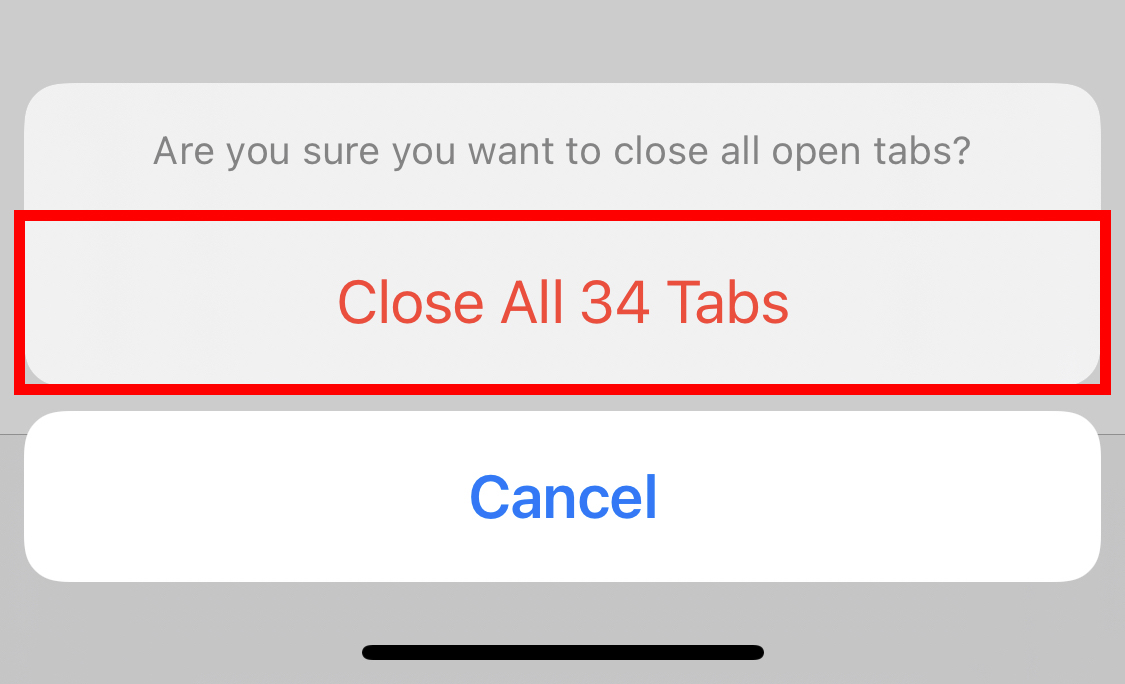
Come chiudere tutte le schede nella pagina del cambio di scheda
Puoi anche chiudere tutte le schede di Safari aperte nella pagina Cambia scheda. Tutto quello che devi fare è aprire l'app Safari e toccare l'icona di commutazione schede nell'angolo in basso a destra dello schermo. Quindi premere e tenere premuto Fatto e seleziona Chiudi tutte le schede XX nella finestra popup.
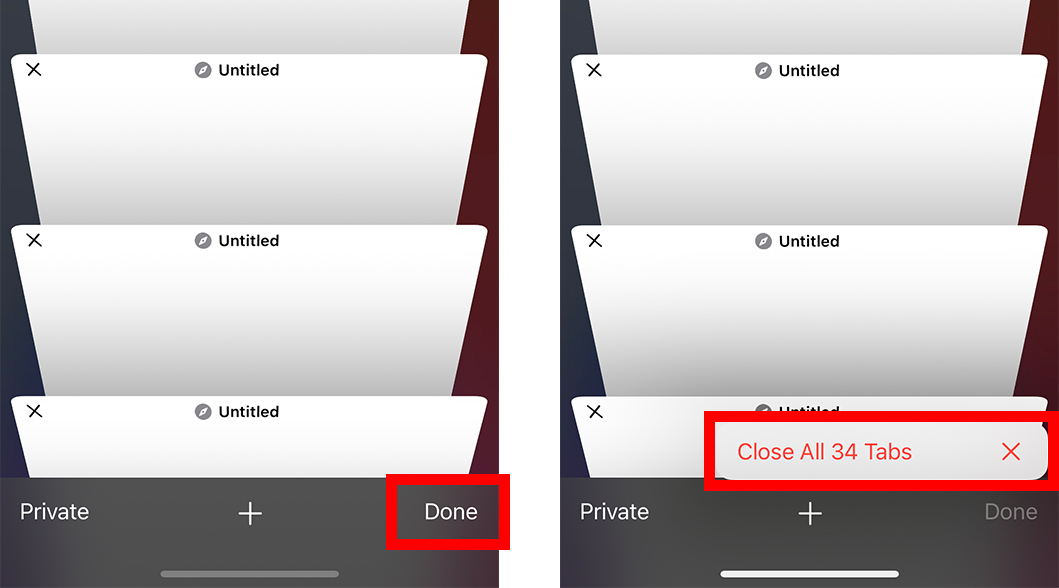
Come chiudere tutte le schede utilizzando l'app Impostazioni
Per chiudere tutte le schede di Safari Sul tuo iPhone, puoi aprire un'app impostazioni e scorrere verso il basso e selezionare Safari . Quindi scorri verso il basso e tocca Cancella cronologia e dati sulla posizione. Infine, tocca Cancella cronologia e dati .
- Scarica il programma per iPhone.
- quindi premere Su Safari . Dovrai scorrere un po' verso il basso per trovare le opzioni Safari .
- Quindi, seleziona Cancella cronologia e dati del sito web . Lo troverai vicino alla sezione inferiore della pagina Impostazioni Safari.
- Infine, tocca Cancella cronologia e dati . La prossima volta che apri Safari, tutte le tue schede verranno chiuse.